电脑和手机登陆百度怎么同步 怎样开启手机百度和电脑百度的数据同步功能
在现代社会中随着电脑和手机的普及,人们经常需要在不同设备上使用同一账号进行数据同步,对于百度用户来说,如何在手机和电脑上实现数据同步成为了一个重要问题。通过开启手机百度和电脑百度的数据同步功能,用户可以方便地在不同设备上同步浏览历史、收藏夹、搜索记录等信息,提升使用体验。接下来我们将介绍如何实现手机百度和电脑百度的数据同步,让您的使用更加便捷和高效。
怎样开启手机百度和电脑百度的数据同步功能
方法如下:
1.首先,用户必须保证自己拥有一个百度账号。而且是安全的,否则一旦登陆到手机百度将很有可能需要验证,无法继续下面的步骤了。
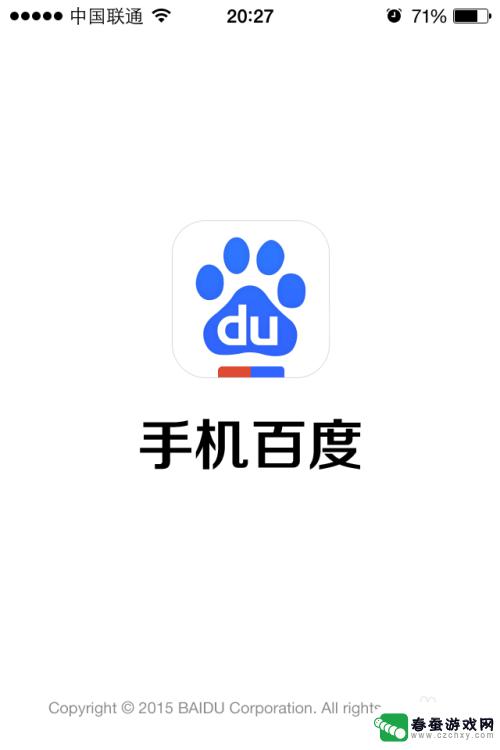
2.进入到手机百度的首页后,用户点击坐上的【登陆】选项。
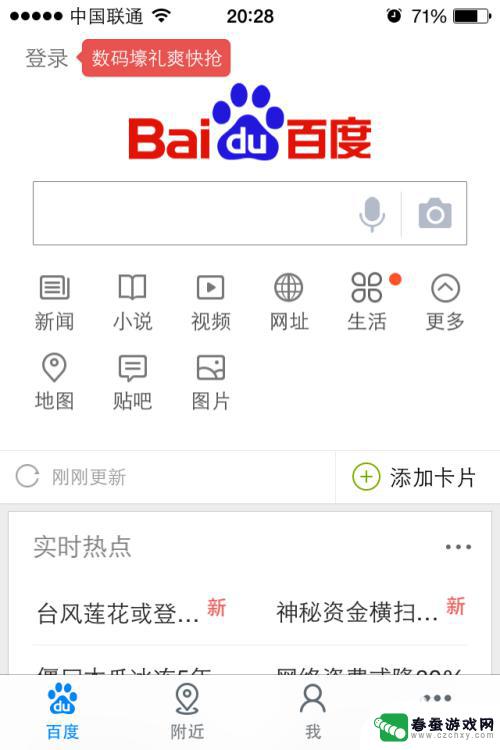
3.点击了登陆后,进入到账号登陆界面,在这个界面中用户需要先将登陆模式改为百度账号登陆。
之后再输入自己的账号和密码

4.完成登陆后,用户点击进入到【我】的界面。在这个界面用户下拉界面找到最下端的【设置】选项
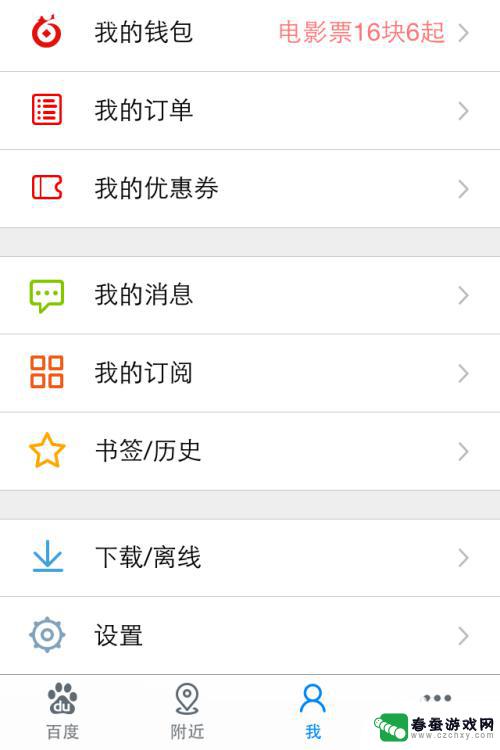
5.进入到设置选项界面后,用户找到并点击【数据同步】选项。
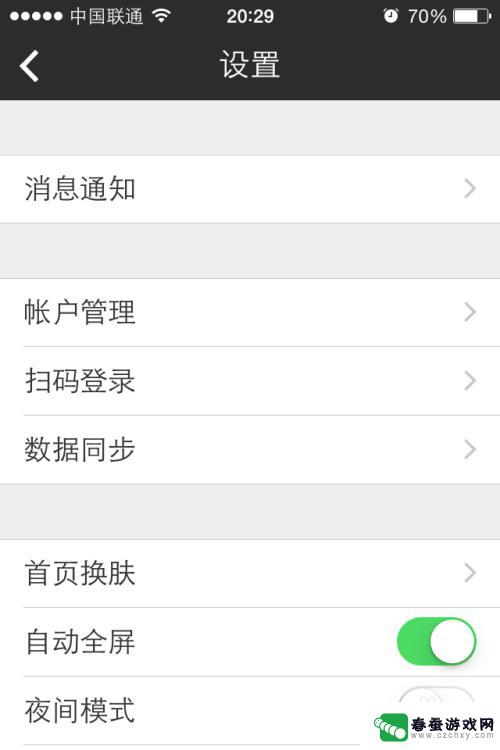
6.之后,系统自动跳转到数据同步界面,在这个界面中用户点击【立即同步】的蓝色选项。
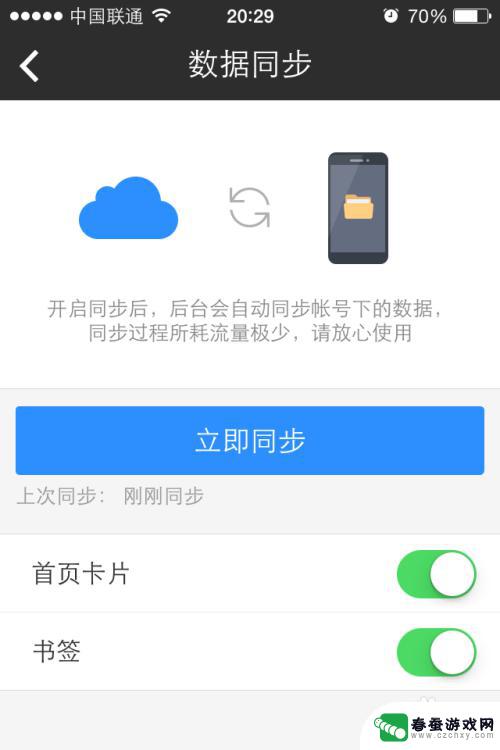
7.完成以上步骤后,用户只需要静静的等待系统完成同步就可以了。完成之后你电脑端上百度的首页卡片、书签等内容会马上同步到手机百度上去的哦。
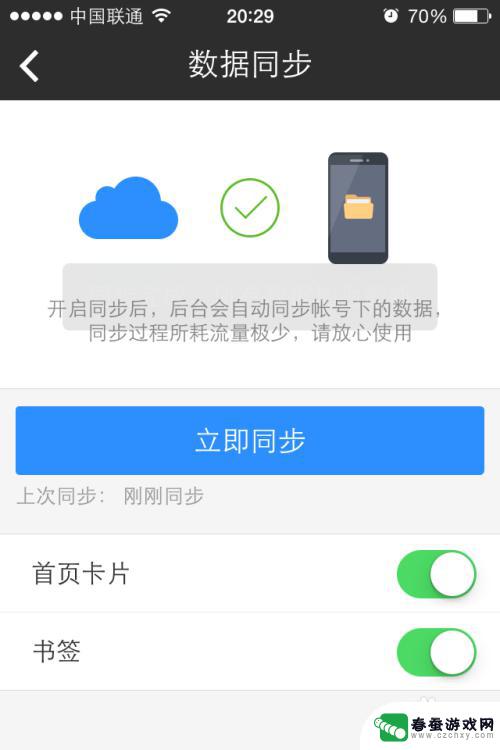
以上就是电脑和手机登陆百度同步的全部内容,碰到同样情况的朋友们赶紧参照小编的方法来处理吧,希望能对大家有所帮助。
相关教程
-
 荣耀手机电量怎么显示百分比 荣耀手机如何显示电量百分比
荣耀手机电量怎么显示百分比 荣耀手机如何显示电量百分比荣耀手机是一款备受用户喜爱的智能手机品牌,其中显示电量百分比是一项非常实用的功能,在荣耀手机中,用户可以通过简单的操作来显示电量百分比,只需在设置中找到电池选项,然后开启显示电...
2024-04-16 08:30
-
 苹果手机视频怎么传到苹果电脑 电脑视频传输到苹果手机的步骤
苹果手机视频怎么传到苹果电脑 电脑视频传输到苹果手机的步骤在如今移动设备和电脑之间的数据传输变得越来越常见和重要的今天,很多苹果手机用户常常面临一个问题:如何将手机上的视频传输到电脑中进行保存或编辑?同样地将电脑中的视频传输到苹果手机...
2024-03-19 15:29
-
 网盘图片怎么保存到手机 百度网盘照片保存到手机
网盘图片怎么保存到手机 百度网盘照片保存到手机随着互联网的快速发展,人们的生活已经离不开数字化的时代,在这个信息爆炸的时代,我们经常会遇到这样的问题:在使用百度网盘存储了大量照片后,如何将这些照片保存到手机中,方便随时查看...
2024-01-02 13:24
-
 怎么手机跟 手机和电脑如何通过USB连接
怎么手机跟 手机和电脑如何通过USB连接手机已经成为我们日常生活中不可或缺的一部分,而与此同时,手机与电脑之间的连接也变得越来越重要,通过USB连接,手机和电脑可以实现数据传输、文件共享、充电等功能,为我们的工作和娱...
2023-12-30 14:21
-
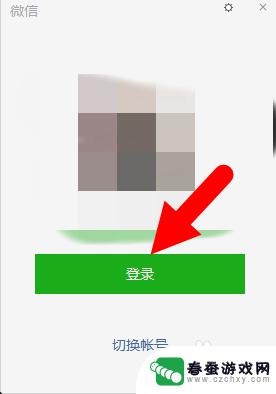 微信电脑手机同步消息怎么弄啊 如何设置电脑微信和手机微信自动同步聊天记录
微信电脑手机同步消息怎么弄啊 如何设置电脑微信和手机微信自动同步聊天记录在现代社交生活中,微信已经成为了我们不可或缺的通信工具之一,当我们在使用微信时,经常会遇到一个问题:手机和电脑的微信聊天记录无法同步。这给我们的使用带来了不便。如何才能实现手机...
2024-01-26 17:43
-
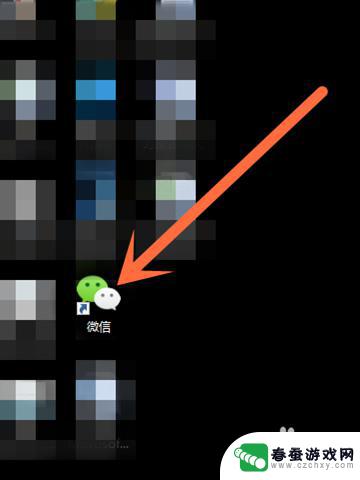 如何让微信同步最近聊天记录 微信手机端和电脑端怎么同步最近聊天记录
如何让微信同步最近聊天记录 微信手机端和电脑端怎么同步最近聊天记录在日常生活中,我们经常会在微信上和朋友、家人进行聊天,但是有时候我们可能会需要在手机和电脑之间同步最近的聊天记录,以便随时查看或继续进行聊天。如何才能实现微信手机端和电脑端之间...
2024-04-17 10:39
-
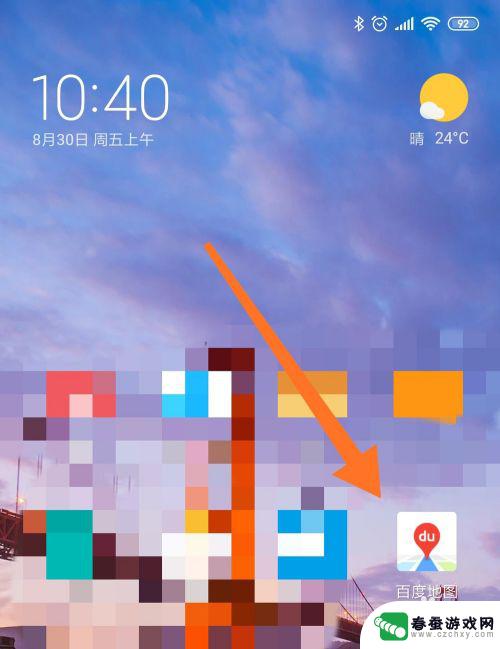 用手机如何查找卫星地图 怎样用百度地图查看卫星地图
用手机如何查找卫星地图 怎样用百度地图查看卫星地图在现代科技日新月异的今天,利用手机查找卫星地图已经成为一种常见的操作,通过百度地图,我们可以轻松地查看卫星地图,了解地球上任何一个角落的真实情况。只需要打开手机,输入相关关键词...
2024-03-20 11:20
-
 苹果手机电池大小如何设置 苹果X电池百分比显示不准确
苹果手机电池大小如何设置 苹果X电池百分比显示不准确苹果手机电池大小如何设置一直是用户们关注的焦点之一,然而近期许多苹果X用户纷纷抱怨电池百分比显示不准确的问题,引发了广泛关注和讨论。据一些用户反映,他们发现苹果X的电池百分比显...
2024-02-27 13:33
-
 怎么查看手机电量 如何查看手机电量百分比
怎么查看手机电量 如何查看手机电量百分比在现代社会手机已经成为人们生活中不可或缺的工具之一,而随着手机功能的日益强大和使用频率的增加,我们对手机电量的关注也越来越多。如何查看手机电量,了解手机电量百分比成为了大家普遍...
2024-02-22 17:35
-
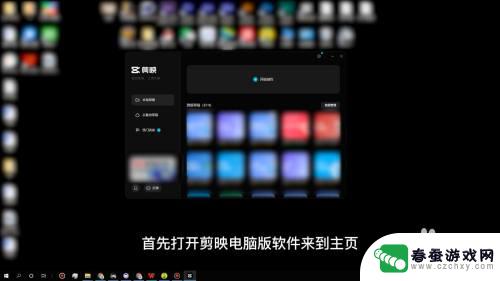 手机剪影如何跟电脑同步 剪映电脑版和手机如何同步
手机剪影如何跟电脑同步 剪映电脑版和手机如何同步手机剪影是一款功能强大的视频剪辑工具,它可以帮助用户将各种素材精心剪辑成流畅精彩的视频作品,对于一些用户来说,手机上进行剪辑可能并不是最便捷的方式。剪映电脑版应运而生,为用户提...
2024-01-30 14:33
热门教程
MORE+热门软件
MORE+-
 一起学习学堂手机版免费
一起学习学堂手机版免费
99.45MB
-
 小龙云盘手机版
小龙云盘手机版
53.71MB
-
 络钉智造免费
络钉智造免费
27.70MB
-
 ai督学app最新版
ai督学app最新版
68.57MB
-
 壁纸星球安卓手机版
壁纸星球安卓手机版
13.30MB
-
 茶茶漫画
茶茶漫画
56.77M
-
 教育百事通软件免费
教育百事通软件免费
0KB
-
 Rossmann手机版最新版
Rossmann手机版最新版
47.55M
-
 WiFi上网手机管家app安卓版
WiFi上网手机管家app安卓版
36.33MB
-
 上号吧app官方
上号吧app官方
29MB